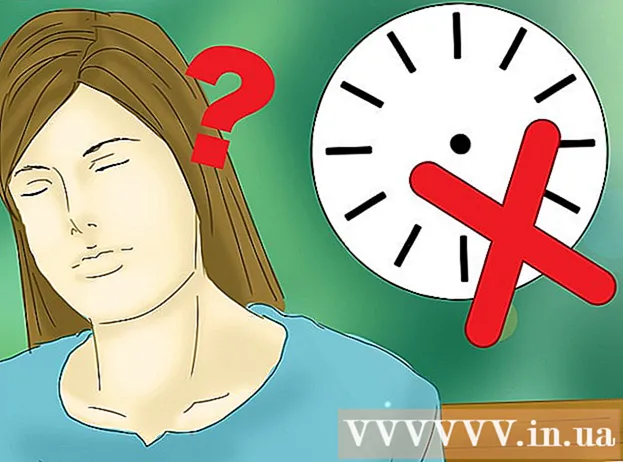Հեղինակ:
Randy Alexander
Ստեղծման Ամսաթիվը:
24 Ապրիլ 2021
Թարմացման Ամսաթիվը:
1 Հուլիս 2024

Բովանդակություն
Այս wikiHow- ը սովորեցնում է ձեզ, թե ինչպես անջատել անպատասխան դիմումը Mac OS X համակարգչի վրա:
Քայլեր
4-ի 1-ին մեթոդը. Օգտագործեք Apple ընտրացանկը
Էկրանի վերին ձախ անկյունում բացեք Apple ընտրացանկը ՝ սեւ խնձորի պատկերակով:

Սեղմել Ստիպել դուրս գալ ... (Ուժը թողնել) ցանկի մեջտեղում է:
Կտտացրեք այն ծրագրին, որը ցանկանում եք փակել:
- «Չպատասխանող» գրառումը կցուցադրվի կասեցված դիմումի կողքին:

Սեղմել Ստիպել դուրս գալ. Դիմումը դուրս կգա և կվերագործարկվի:- Համակարգիչը սառեցնելու դեպքում ձեզ հարկավոր է վերագործարկել:
4-ի մեթոդ 2. Օգտագործեք ստեղնաշարի դյուրանցումներ

Սեղմեք ստեղների համադրությունը ⌘+Տարբերակ+Էսկ. Բացվում է «Ուժը թողնել» երկխոսության տուփը:
Կտտացրեք այն ծրագրին, որը ցանկանում եք դուրս գալ:- Կասեցված դիմումի կողքին կցուցադրվի «(Չարձագանքող)» նշումը:
Սեղմել Ստիպել դուրս գալ. Դիմումը դուրս կգա և կվերագործարկվի: գովազդ
4-ի մեթոդ 3. Օգտագործեք գործունեության մոնիտոր
Սեղմեք Spotlight հավելվածը խոշորացույցով, որը գտնվում է էկրանի վերևի աջ անկյունում:
Մուտքագրեք «Գործողության մոնիտոր» որոնման դաշտում:
Սեղմել Գործունեության մոնիտոր իրի տակ «Դիմումներ»:
Կտտացրեք այն ծրագրին, որը ցանկանում եք փակել:
Պատուհանի վերին ձախ անկյունում կտտացրեք «Ելք գործընթացը»: Դիմումը կդադարի գործել: գովազդ
4-ի մեթոդը 4. Տերմինալի օգտագործումը
Բացեք տերմինալի օգտակարությունը: Լռելյայնորեն, ծրագիրը գտնվում է մեծ «ationsրագրեր» պանակի «Կոմունալ ծառայություններ» պանակում:
- Եթե Force Quit- ի սովորական մեթոդը չի գործում, ծրագիրը փակելու համար պետք է կիրառեք այս մեթոդը:
Մուտքագրեք «վերև» և սեղմեք Վերադառնալ. «Վերև» հրամանը կցուցադրի ընթացիկ ծրագրերի վերաբերյալ տեղեկատվություն:
Գտեք այն ծրագիրը, որը ցանկանում եք փակել: «ՀՐԱՄԱՆԱԳԻՐ» խորագրի ներքո սյունակի տակ գտնեք այն ծրագրի անունը, որը ցանկանում եք անջատել:
- Listուցակը COMMAND- ը կարող է օգտագործել ծրագրի կարճ անվանումը: Գտեք անուն, որը նման է այն ծրագրին, որը ցանկանում եք խաղալ:
Գտեք PID (Գործընթացի ID - ծածկագիր, որը նույնացնում է գործընթացը, որը ցանկանում եք դադարեցնել): Nameրագրի անունը գտնելուց հետո նայեք ծրագրի ձախ կողմում գտնվող համարին ՝ PID սյունակի տակ: Դրանից հետո գրի՛ր այս համարը:
Մուտքագրեք «q»: Սա դուրս կգա հայտերի ցանկից և ձեզ կվերադարձնի հրամանի տող:
Մուտքագրեք «սպանել ###»: Փոխարինեք «###» - ին PID սյունակից հենց նոր նշած համարով: Օրինակ ՝ եթե ցանկանում եք անջատել iTunes– ը, և ծրագիրն ունի PID կոդ ՝ 3703, դուք մուտքագրեք «սպանել 3703»:
- Եթե ծրագիրը չի արձագանքում «սպանել» հրամանին, մուտքագրեք «sudo kill -9 ###», փոխարինեք ### PID թվով:
Ելքի տերմինալ: Դիմումը կփակվի և կվերագործարկվի ինքն իրեն: գովազդ
Խորհուրդներ
- Դուք չեք կարող ստիպել Finder հավելվածին անջատել: Եթե Finder եք ընտրում, «Force Quit» կոճակը կպատասխանի «Relaunch» - ով:
- Նախքան «Ստիպված դուրս գալ» կտտացնելը, կրկին ստուգեք ՝ արդյոք ծրագիրը դեռ խափանվում է, թե ոչ: Երբեմն դիմումը կվերադառնա նորմալ, երբ բացեք «Force Quit» պատուհանը:
Arnգուշացում
- Գործարկվող ծրագրին անջատելը ստիպելը կարող է հանգեցնել ծրագրի չփրկված փոփոխությունների կորստի: